如何用Jmeter做UI自动化测试
大家一般所熟知的就是用Python或者Java结合Selenium自动化测试框架做一些UI的自动化测试,今天我们教大家如何用Jmeter来做UI自动化测试
1. 所需组件
-
浏览器组件(主要是用于配置浏览器驱动,如谷歌,火狐、IE等)
-
取样器(主要是用于编写脚本,模拟人工访问浏览器的操作)
2. 操作步骤(简答的demo演示)
2.1添加浏览器驱动配置
- 添加线程组后,选中线程组鼠标右键,依次选择添加->配置元件->浏览器驱动配置(我们这里选择jp@gc - Chrome Driver Config)
- 添加成功之后,进入到配置页面,点击配置选择按钮【Chrome】,在Path to Chrome Driver编辑框中填入浏览器驱动(chromedriver.exe)位置
- 其他配置项先保持默认即可
2.2 添加取样器
- 添加线程组后,选中线程组鼠标右键,依次选择添加->取样器->jp@gc - WebDriver Sampler
- 添加成功之后,进入到取样器编辑页面中,在Script Language中选择您所用的脚本语言(我们这里选择javascript)
- 接下来莫问在脚本编辑框中,编写我们的代码
- 我们总结几个常用的方法:
- 最后我们看一下效果,可以先添加一个查看结果树和用表格查看结果
温馨提示:
若是需要插件下载地址的,关注公众号后回复2
__EOF__

本文作者:LH0722
本文链接:https://www.cnblogs.com/ludx/p/15772354.html
关于博主:评论和私信会在第一时间回复。或者直接私信我。
版权声明:本博客所有文章除特别声明外,均采用 BY-NC-SA 许可协议。转载请注明出处!
声援博主:如果您觉得文章对您有帮助,可以点击文章右下角【推荐】一下。您的鼓励是博主的最大动力!
本文链接:https://www.cnblogs.com/ludx/p/15772354.html
关于博主:评论和私信会在第一时间回复。或者直接私信我。
版权声明:本博客所有文章除特别声明外,均采用 BY-NC-SA 许可协议。转载请注明出处!
声援博主:如果您觉得文章对您有帮助,可以点击文章右下角【推荐】一下。您的鼓励是博主的最大动力!

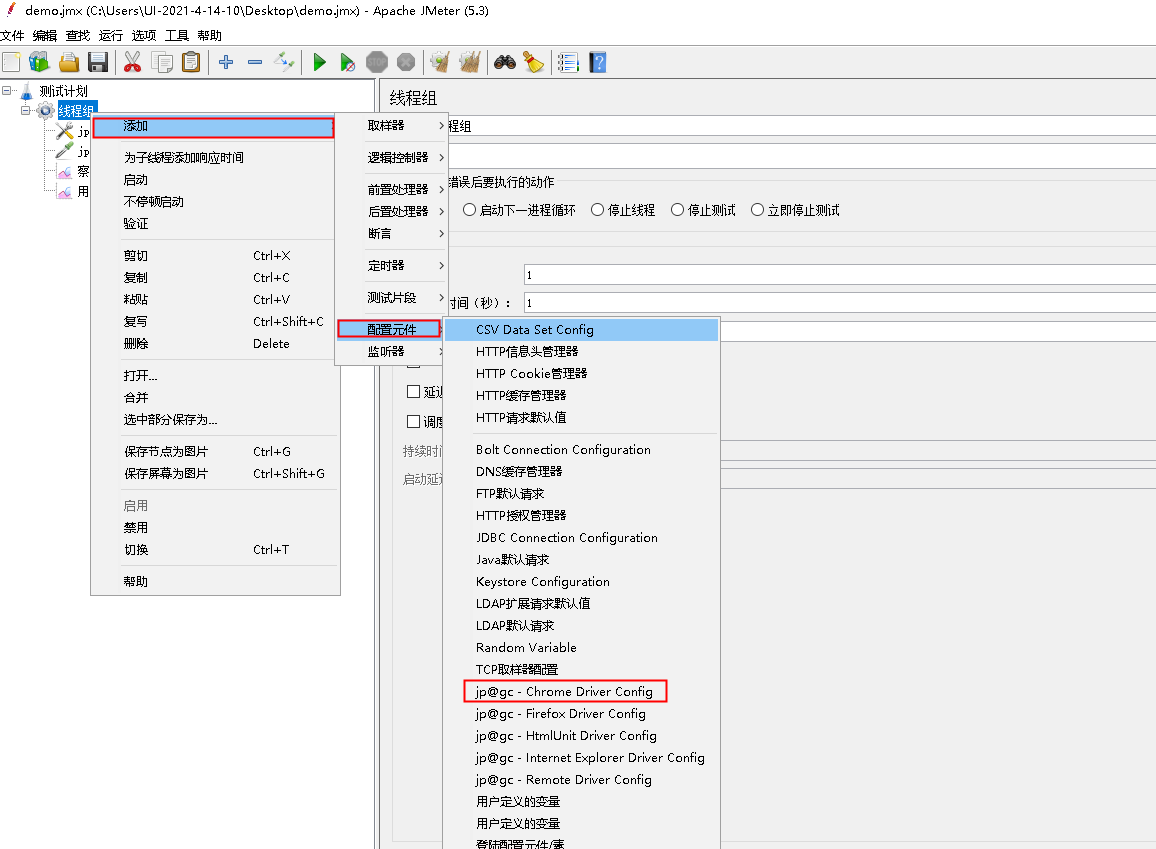
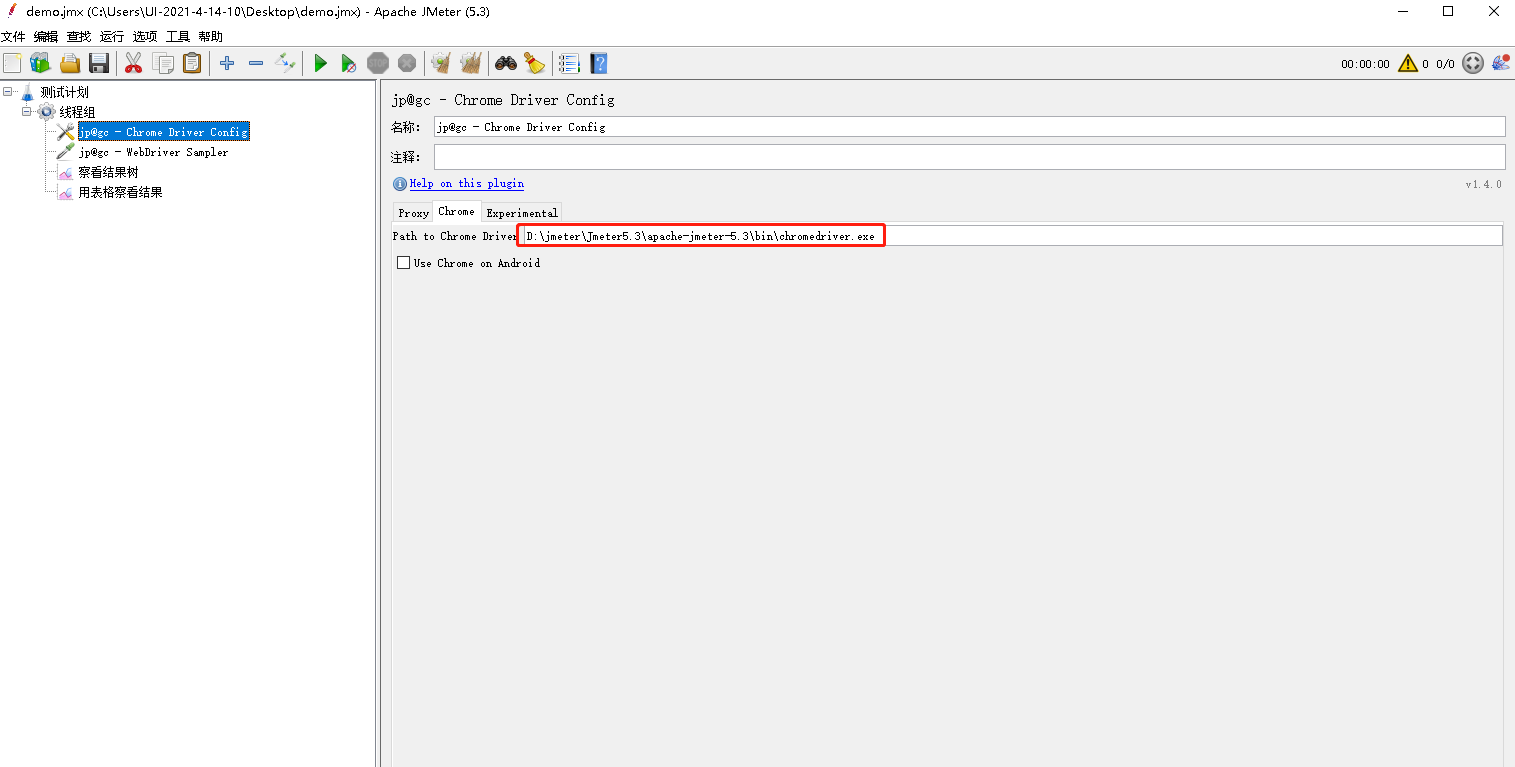
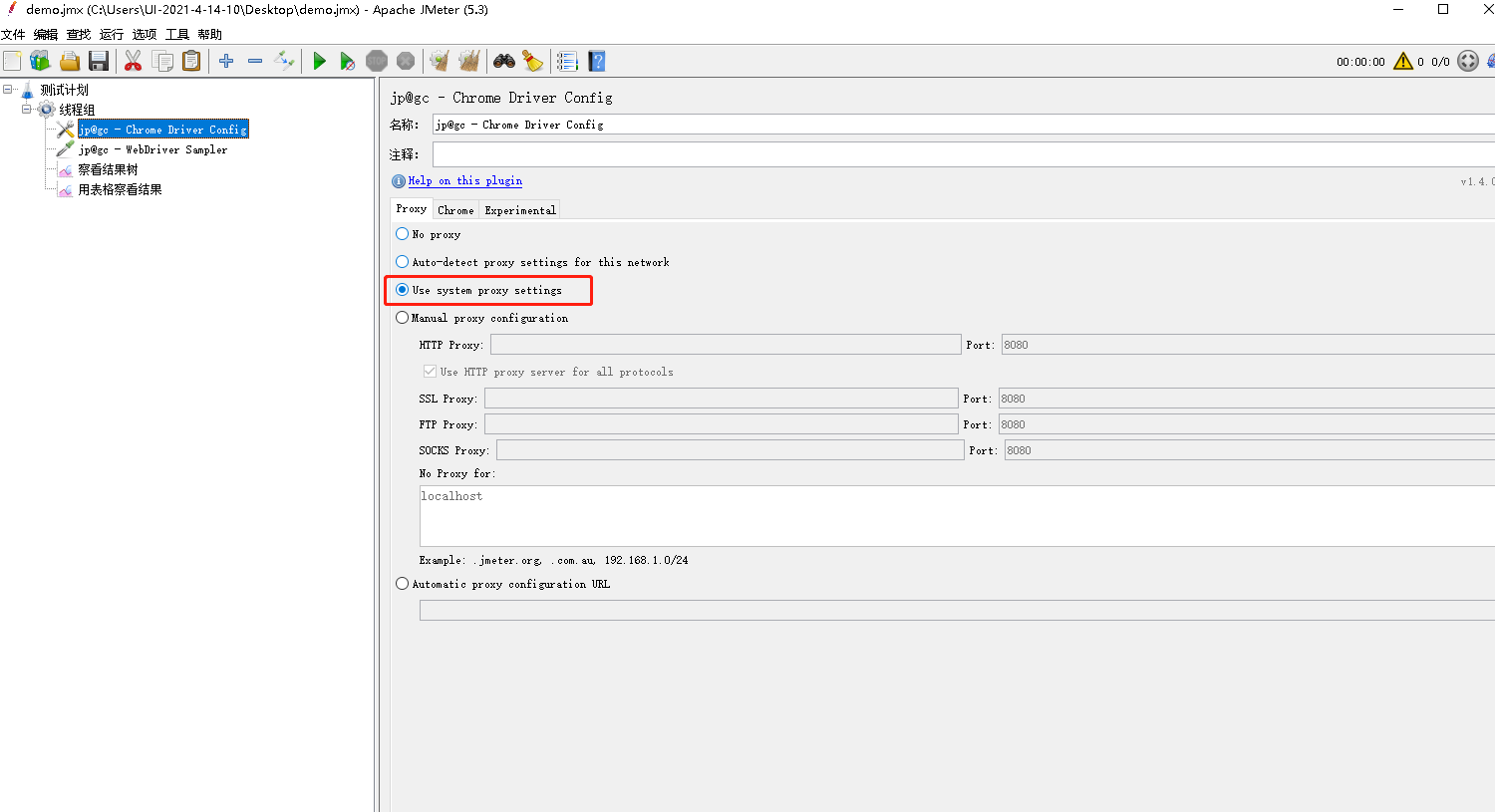

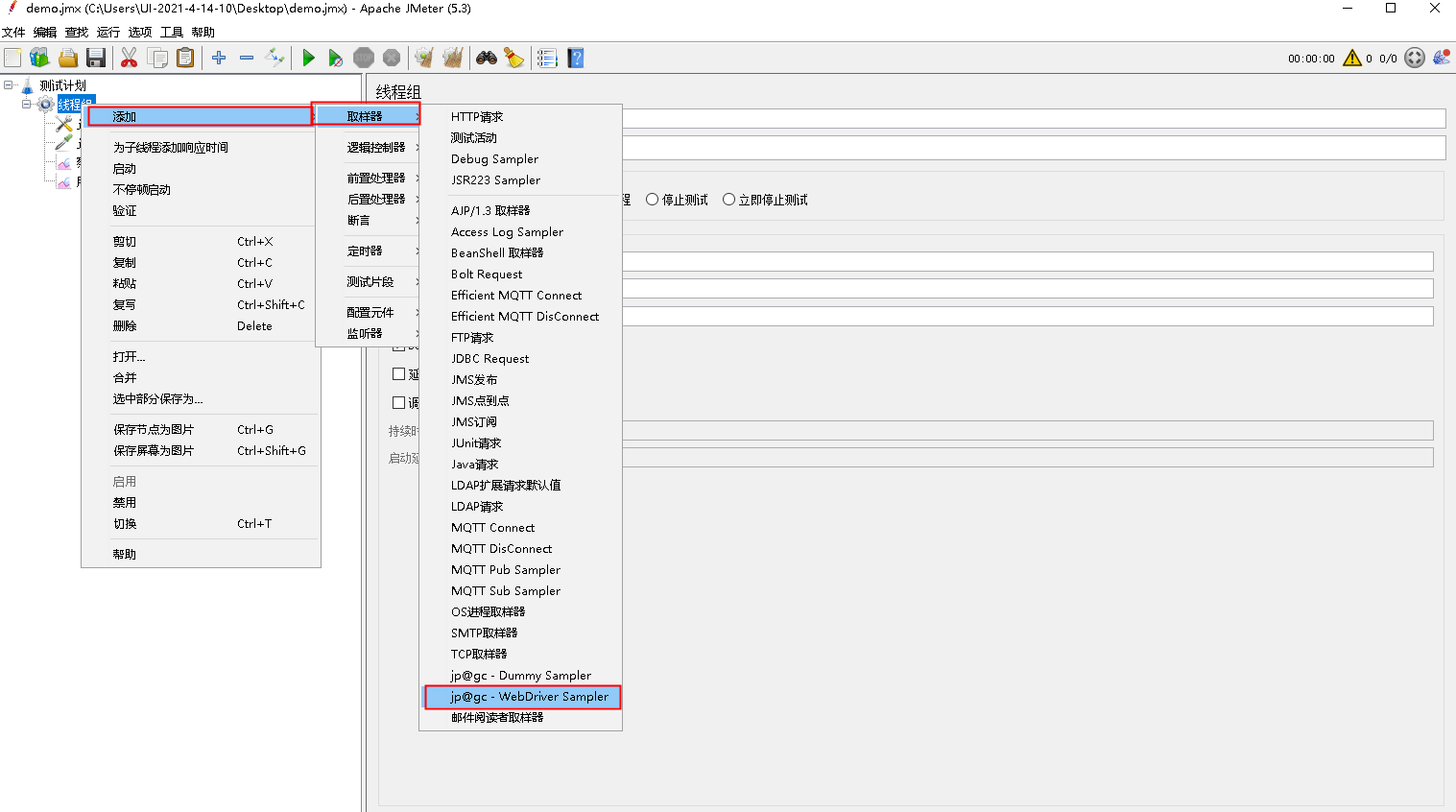
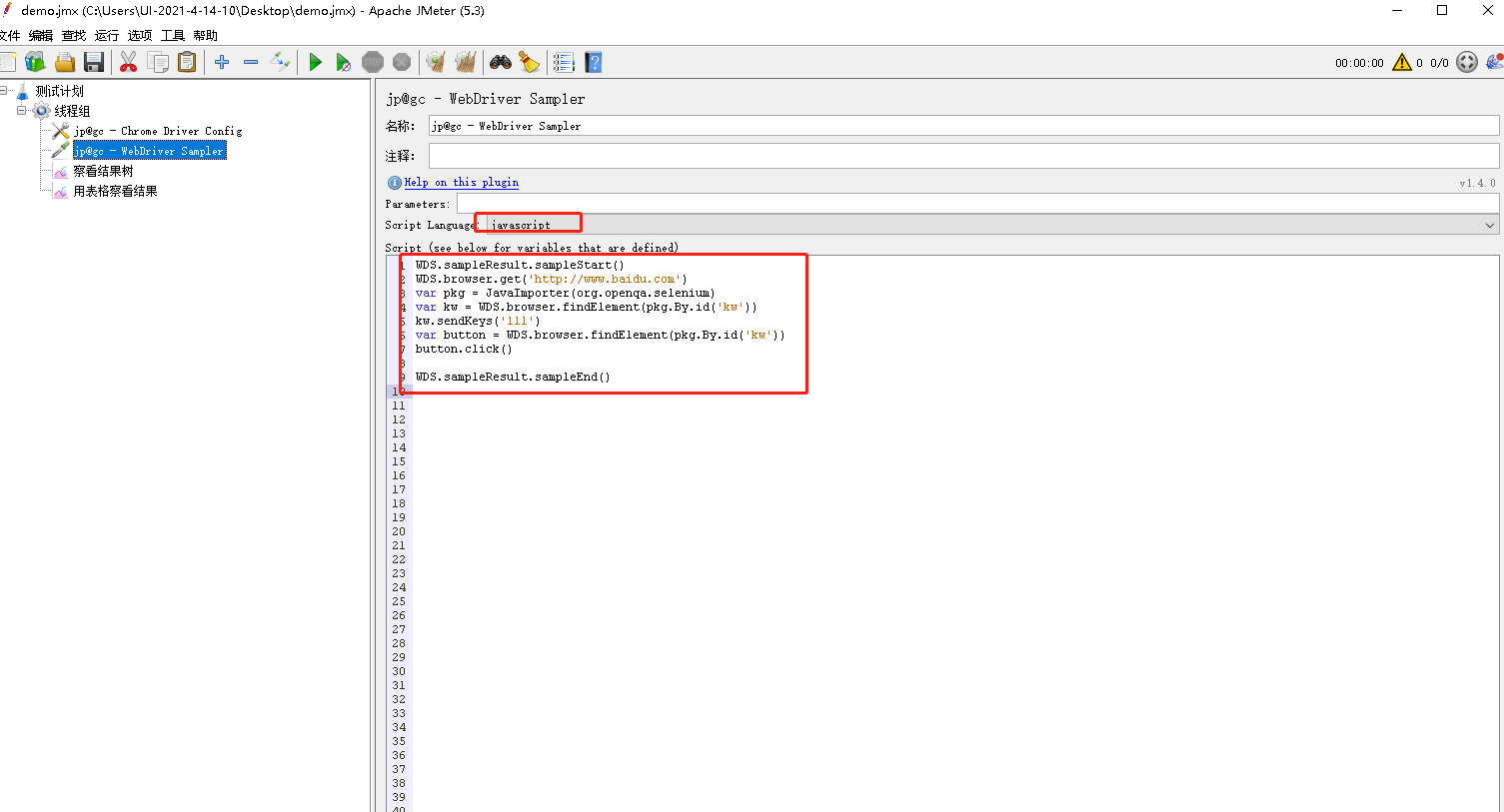
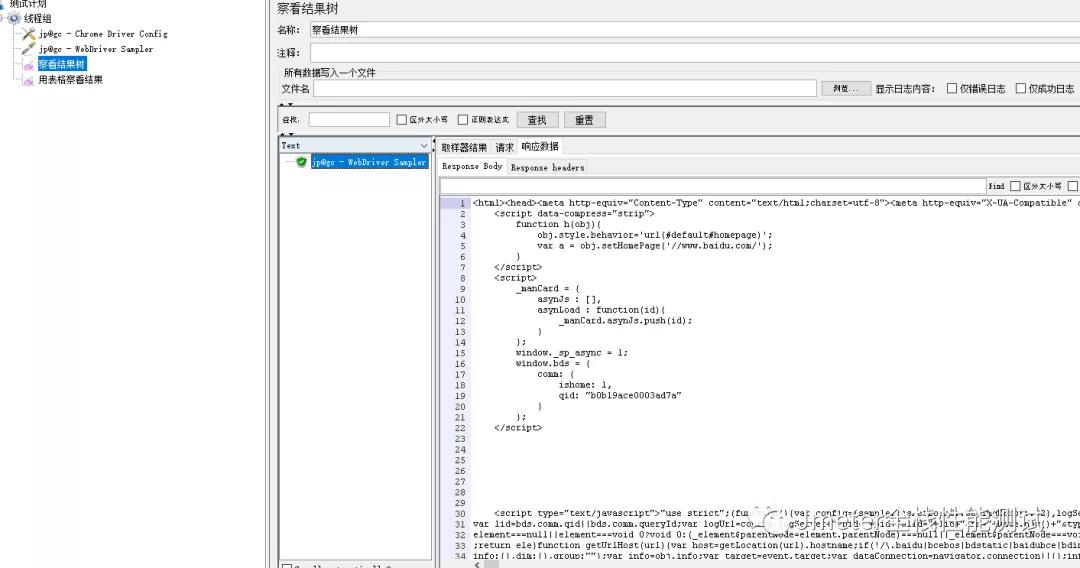
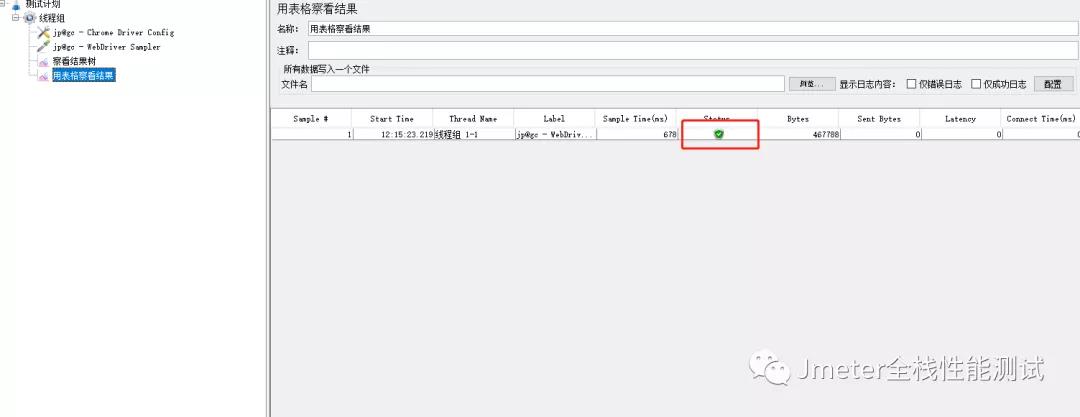



【推荐】国内首个AI IDE,深度理解中文开发场景,立即下载体验Trae
【推荐】编程新体验,更懂你的AI,立即体验豆包MarsCode编程助手
【推荐】抖音旗下AI助手豆包,你的智能百科全书,全免费不限次数
【推荐】轻量又高性能的 SSH 工具 IShell:AI 加持,快人一步
· TypeScript + Deepseek 打造卜卦网站:技术与玄学的结合
· Manus的开源复刻OpenManus初探
· AI 智能体引爆开源社区「GitHub 热点速览」
· 从HTTP原因短语缺失研究HTTP/2和HTTP/3的设计差异
· 三行代码完成国际化适配,妙~啊~